修復 Windows 計算機上的 0xC004D302,非核心版錯誤

Windows 一直是最常用的操作系統之一。從 XP 到最新的 Windows 11 的不同版本正在被全球數百萬人使用。它運行完美,使用戶能夠高效地執行任務。但是,有時用戶會遇到一些錯誤,無需太多努力即可輕鬆修復。在本指南中,我們向您展示了在 Windows 計算機上修復 0xC004D302 非核心版錯誤的不同方法。
錯誤:0xC004D302 在運行 Microsoft Windows 非核心版的計算機上,運行“slui.exe 0x2a 0xC004D302”以顯示錯誤文本。
是什麼導致 Windows 上的 0xC004D302 非核心版錯誤?
錯誤 0xC004D302 可能由很多因素引起。他們包括:
- 如果您在 Windows Server 2012 R2 和 Windows Server 2008 R2 環境中使用 Windows 11/10 KMS 主機產品密鑰,您將看到該錯誤。
- 如果您的系統文件已損壞,您將看到該錯誤
- 如果您的系統中缺少激活文件,您可能會遇到此問題。
- 用於激活 Windows 的產品密鑰不正確或無效
- 您最近所做的硬件更改可能是問題背後的原因。
修復 Windows 計算機上的 0xC004D302 非核心版錯誤
如果您在 Windows 計算機上激活時看到 0xC004D302 非核心版錯誤,您可以使用以下方法修復錯誤。
- 檢查您的互聯網連接,過一段時間再試
- 確保激活密鑰正確
- 運行 Windows 激活疑難解答
- 在 KMS 主機上安裝密鑰
- 重建激活令牌文件
- 運行 CHSDWe
- 運行 SFC 掃描
- 聯繫微軟支持
讓我們深入了解每種方法的細節並解決問題。
1] 檢查您的互聯網連接,過一段時間再試
如果互聯網連接中斷或您的計算機未連接到互聯網,您可能會看到此錯誤。確保互聯網工作正常,並在一段時間後嘗試使用密鑰。
2]確保激活密鑰正確
如果激活密鑰不正確或無效,您可能會看到錯誤。要消除這種可能性,請重新檢查激活密鑰並確保您已使用與其關聯的 Microsoft 帳戶登錄。
3]運行Windows激活疑難解答
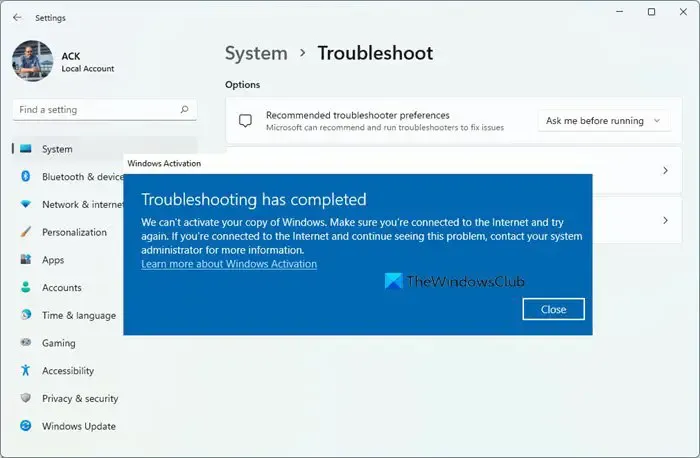
激活疑難解答程序需要與您的 Microsoft 帳戶關聯的數字許可證。此外,激活還取決於您設備的 Windows 8.1/10/11 許可證類型。如果您的 PC 上預裝了 Windows 8.1/10/11,它將具有 OEM 許可證並且基本上是不可轉讓的。因此,在這種情況下,您將需要獲得新的許可證。但是,如果您是通過 Microsoft Store 購買的許可證,則它是具有轉讓權的零售許可證。
要運行激活疑難解答,請按照以下步驟操作:
- 按Windows 鍵 + I打開“設置”應用。
- 導航到系統 >激活。
- 單擊故障排除鏈接並按照屏幕上的嚮導進行操作。
如果這不能為您修復錯誤,您可以嘗試下一個修復來解決錯誤。
4] 在 KMS 主機上安裝密鑰
如果您在 Windows Server 2012 R2 和 Windows Server 2008 R2 環境中使用 Windows 11/10 KMS 主機產品密鑰,也可能會出現此問題。因此,要解決此問題,您需要安裝 Windows Srv 2012R2 DataCtr/Std KMS for Windows。
為此,請按照以下步驟操作。
- 首先,登錄批量許可服務中心。
- 單擊許可選項,然後單擊關係摘要。
- 現在,選擇許可證 ID 選項。
- 在下一頁上,單擊產品密鑰。在這裡你會找到一個鍵列表。
- 在 KMS 主機上找到並安裝Windows Srv 2012R2 DataCtr/Std KMS。
檢查它是否解決了問題。如果沒有,請嘗試下一個解決方案。
5]重建激活令牌文件
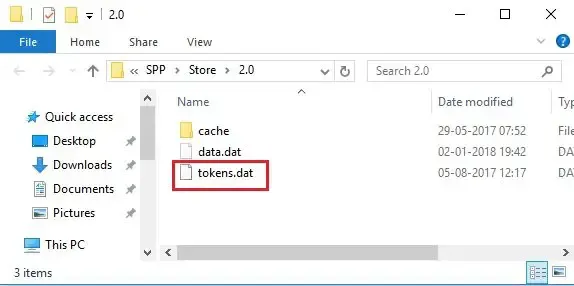
要重建 token.dat 文件:
按Windows + R快捷鍵打開“運行”對話框。
將以下文本複制/粘貼到“運行”命令框中,然後按Enter 鍵。
C:\Windows\System32\SPP\Store\2.0.
在這裡,您會在 2.0 文件夾中找到tokens.data文件。將文件重命名為tokens.old。
現在,以管理員模式打開命令提示符,然後鍵入以下命令。然後,按Enter。
net start sppsvc
之後,鍵入並輸入以下命令。
cscript.exe slmgr.vbs /rilc
現在,重新啟動系統兩次,然後執行 Windows 激活疑難解答。
6]運行CHSDWe
我們已經討論過,錯誤 0xC004D302 也可能由於磁盤的任何故障而發生。您需要排除可以運行 CHSDWe 來解決錯誤的可能性。由於安裝操作系統的驅動器上存在損壞的文件,可能會出現此問題。所以,運行 CHSDWe 來解決問題。
7]運行SFC掃描
如果錯誤是由於任何損壞或丟失的系統文件而發生的,您可以通過運行 SFC 掃描來修復它。該命令將自動查找並修復錯誤,從而消除錯誤 0xC004D302 的可能性。
8]聯繫微軟支持
如果沒有任何幫助。您可以聯繫 Microsoft 支持並報告問題。
這些是您可以在 Windows 計算機上修復錯誤 0xC004D302 的不同方法。
如何修復錯誤 0xc004d302?
要在 Windows 上修復錯誤 0xC004d302,您需要開始消除發生錯誤的不同場景。當您使用上述方法消除潛在原因時,如激活密鑰不正確或無效、互聯網連接不良等一一消除,您將修復錯誤。



發佈留言